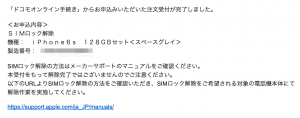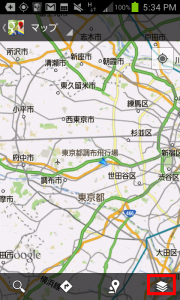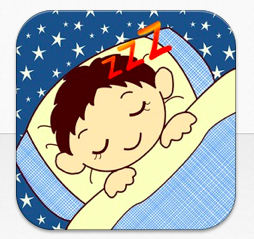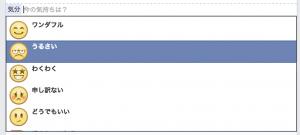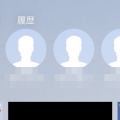docomoのスマホ iPhone Android をSIMフリーにする手順
ドコモのスマートフォン SIMロック解除の方法
さて、もうすぐ夏休み。海外にお出かけの方も多いことでしょう。わたくしいつも海外に行くときにはグローバルWi-Fiのルーターを使って通信しておりました。
なのですが、DOCOMOのスマホはSIMフリーにできるということを知り、こないだSIMロックを解除しました。2015年の5月から各キャリアに向けてSIMロックの解除が義務付けられたとのことです。各社、購入から6ヶ月程度経過したスマホが対応しています。
といっても、すべてのスマホがSIMロック解除できるわけではありません。SIMロック解除対象機種はこちらに掲載されていますので、まずはあなたのスマホが該当するか確認しましょう。
これ、iPhone載ってません。ドコモショップのおねえさんに聞くと、iPhoneは6s以降が対応しているそうです。
で、手順なんですが、けっこう簡単です。
MydocomoでSIMロック解除を申し込む
PCからmydocomoにアクセス、ログインします。IDとPWがわからない!と言われても僕は知りません。151にでも電話してください。
ログインしたら、ちょっと画面を下の方にスクロールして「ドコモオンライン手続き」の「もっと見る」をクリック。
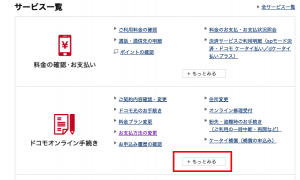
画面いちばん下までスクロールすると「SIMロック解除」というメニューがあります。これクリック。
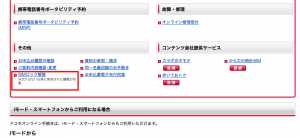
AndroidかiPhoneか、機種を選びます。
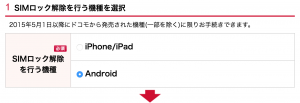
購入した機種が表示されているはずです。複数ある場合はたぶん選択するんでしょうね。該当する機種を選択しておきます。
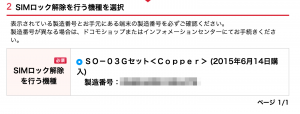
「SIMロック解除を申し込む」と「SIMロック解除の注意事項に同意する」の2箇所にチェックいれます。あ、注意事項はしっかり読んでくださいね。
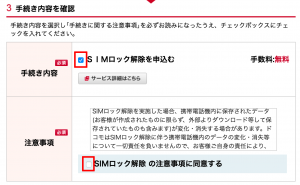
受付確認メールの送信先を選択します。
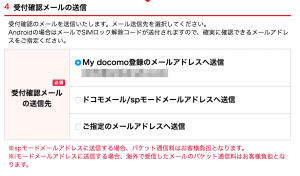
おわったら「次へ」をクリックして完了。
![]()
すると、登録したメールアドレスに注文完了メールが届きます。この状態になれば該当のスマホはSIMロックが解除できる状態です。でも、まだこの時点ではSIMフリーにはなっていません。
端末でSIMロック解除の操作をする。
iPhoneの場合
※必ずバックアップをとっておき、操作後すぐに復元できる状態にしておいてください。むかし、iPhoneのバックアップについて書いてました。だいぶ画面も変わってますが、参考に見ておいてください。
古い記事すぎて自分でびっくりしましたw。また書き直しますが不安な方はこちらとか見ながらどうぞ。
iPhoneバックアップ手順(apple公式サイト)
くどいですが、必ずバックアップとっておいてください。データが飛んでも僕は責任持てません。あ、できたら完コピが作れるiTunesのほうがおすすめです。LINEの履歴とかもそのまんま残ります。
バックアップが取れたら
設定アプリをタップ
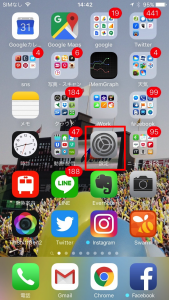
「一般」をタップ
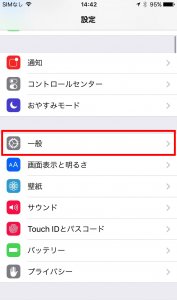
「リセット」をタップ
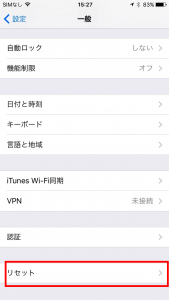
「すべてのコンテンツと設定を消去」をタップします。しますが、ほんとにバックアップ大丈夫ですね?ここで全部一旦消えます。バックアップがあれば、あとで直前の状態までまるまる戻せます。
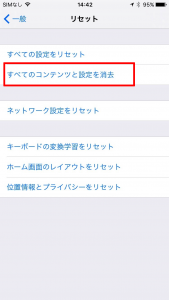
これであなたのiPhoneは初期状態に戻ります。初期状態に戻った時点でSIMロックは解除されています。電源を切って新しいSIMカードを入れて違うキャリアでiPhoneを使うもよし、そのままDocomoで使うも良し。格安SIMを差してもいいし海外に持ってって現地のSIMも使えます。
あ、バックアップから復元すると、メールもLINEもポケモンGOも、前と変わらず元通り使えます。
Androidの場合
AndroidのSIMロックを解除するのは、iPhoneに比べるとめちゃ簡単です。
一旦電源を落として他社のSIMカードを差す。
↓
再度立ち上げる。
↓
メールで送られてきた解除コードを入力する。
これだけです。
僕はたまたま自分で持ってるiPhoneとAndroidがdocomoだったので、docomoでSIMフリーにする手順だけ書きました。ただ、上にも書いたように、softbankでもAUでも購入後6ヶ月以上経過したスマホで該当している機種ならどれでもできます。
SIMフリーにすることによるデメリットって、いまんとこありません(あるのかな)。SIMロック解除だけしておいてそのまま従前のSIMカードを使うことも全然できます。それでいて急に海外に行くことになったり格安SIMを買って使いたくなったときに、SIMカードを差し替えるだけで使えるようになります。
格安SIMカードをAmazonで見てみる
個人的には次の海外出張までは実用的に使う場面はなく。他キャリアのSIMを差してiPhoneの表示がDocomoから他キャリアになるのを楽しんでるだけですがw
ぜひ試してみてください。あ、くれぐれも設定は自己責任で。
田村でした。
プロフィール・実績・掲載メディア(雑誌・新聞)